윈도우에서 이미지를 컨트롤 하는 PHP imagick extension을 설치하는 방법을 알아봅시다. 워드프레스에서 imagick 확장은 거의 필수 모듈인데요. 해당 확장 프로그램을 설치하고 PHP에 등록한 뒤 아파치에 연동하는 하는 방법까지 소개합니다.
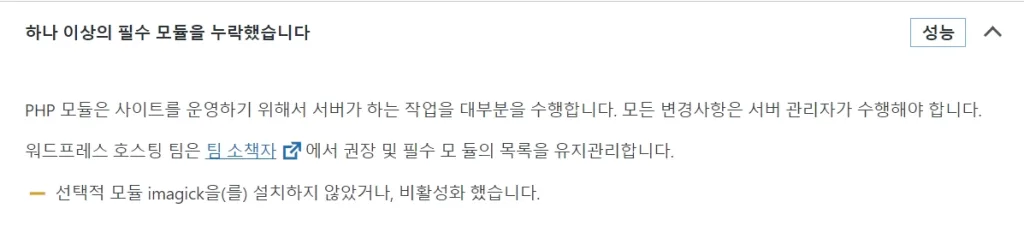
위 사진처럼 워드프레스의 [사이트 건강] 탭에서 imagick 모듈 설치 안내가 거슬린다면 따라와주세요.
imagick 다운로드
imagick 다운로드를 위해서는 현재 php의 정보를 알아야합니다.
PHP 사전정보 파악하기
cmd창을 열어 다음의 3가지 명령어를 입력해주세요.
php -i | find "PHP Version =>"
php -i | find "Architecture =>"
php -i | find "Thread Safety =>"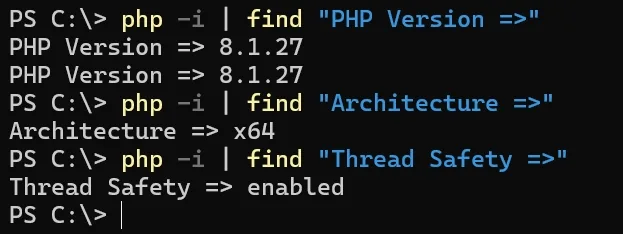
PHP 버전, 아키텍쳐, 스레드 세이프티 여부를 위와 같이 파악해주세요. 저는 PHP 8.1버전, 아키텍쳐는 x64, Thread Safety 정보는 Enabled입니다.
PHP정보에 맞게 imagick 다운로드하기
이어서 [imagick 다운로드 링크]에 접속합니다.

다운로드 링크에 접속해서 각자의 PHP 환경에 맞게 필터를 설정해주세요. 저는 [PHP Version 8.1, Thread-safety enable, x64]였으므로 사진처럼 필터를 걸어주니 하나의 Extension이 검색되었습니다. 검색된 zip파일을 다운로드 받아주세요.
참고로 imagick 익스텐션의 윈도우 버전은 현재 php 8.1버전까지밖에 지원을 안합니다. 더 상위 버전의 PHP 버전을 이용하고 계시다면 imagick 사용이 불가능해요. 제가 5시간넘게 시간을 허비하고나서 깨달았습니다. PHP버전을 정확하게 맞춰야 동작합니다. PHP 상위 버전을 사용중이라면 다운그레이드 하셔야 사용이 가능해요.
imagick 설치
설치는 다음의 순서를 따릅니다.
- 다운로드 받은 imagick zip파일을 압축해제합니다.
- 저는 C:\ 밑에 php_imagick-3.7.0이라는 디렉토리에 해제해주었습니다.
- ex) C:\php_imagick-3.7.0
- 압축해제된 디렉토리에서 php_imagick.dll을 찾아 php/ext 폴더에 복사합니다.
- ex) C:\php81\ext\php_imagick.dll
- 시스템 환경 변수 [Path]에 1번에서 압축 해제한 경로를 입력합니다.
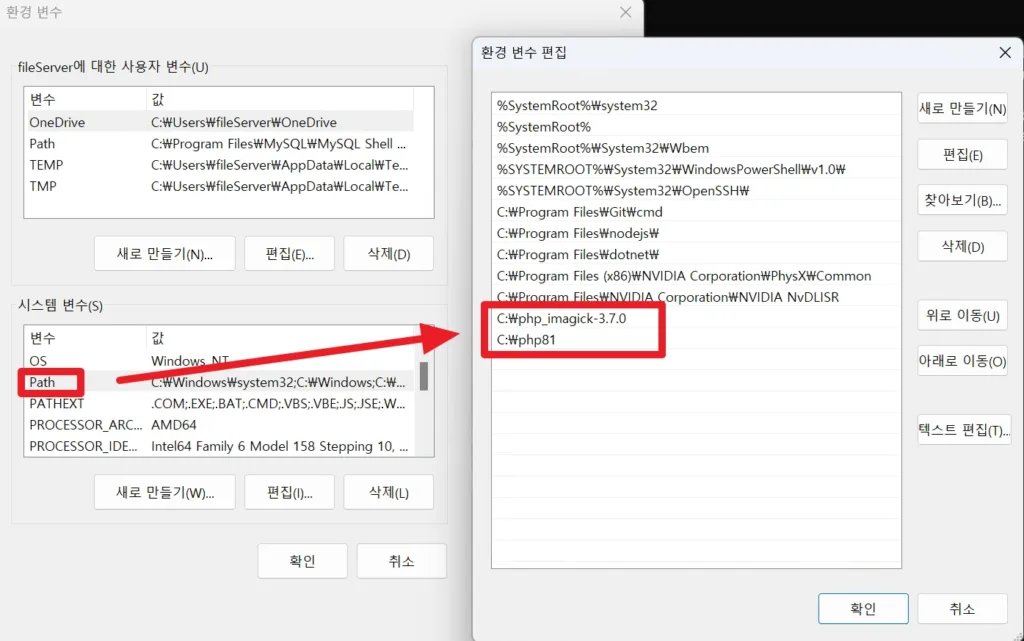
PHP, imagick extension 연결
설치한 imagick extension을 활성화해야합니다.
- php.ini 파일을 엽니다.
- ex) C:\php81\php.ini
- [extension=imagick]을 입력합니다.
php info로 imagick 연결 확인
PHP에서 imagick extension이 정상적으로 연결되었는 지 확인하는 방법은 아래 명령을 쳐보면 알 수 있습니다.
php -i | find "imagick module"
extension=imagick 앞에 세미콜론 [;]을 붙여서 주석처리를 하면 php -i 에 뜨지 않았다가 세미콜런을 삭제하면 정상적으로 나오는 것을 위와 같이 확인하였습니다. 정상적으로 따라오셨다면 cmd창을 새로 키지 않아도 위와 같이 즉각적으로 반영됩니다.
Apache 재시작하여 아파치와 연동하기
httpd.conf 파일에 아래 코드가 써져있는 지 확인해주세요.
LoadModule php_module "C:/php81/php8apache2_4.dll"
AddType application/x-httpd-php .html .php
AddHandler application/x-httpd-php .php
PHPIniDir "C:/php81"정상적으로 내용이 써져있다면 아파치 재시작을 했을 경우 정상적으로 연동됩니다.
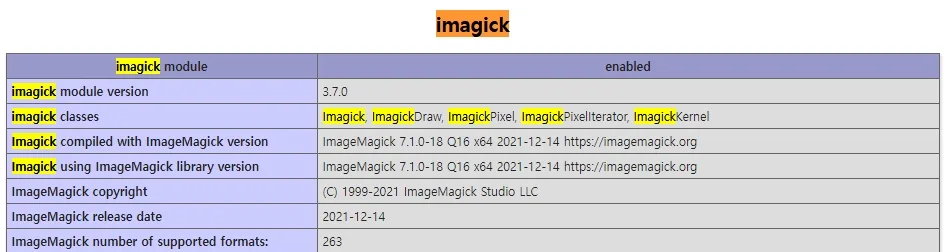
httpd.exe파일을 재실행해주고 phpinfo.php에 들어가보면 위와 같이 아파치에서도 정상적으로 imagick 확장을 연동한 것을 볼 수 있습니다. 위 phpinfo.php 파일 확인하는 방법을 모르신다면 [phpinfo 확인하는 방법]을 이어서 읽어주세요.
이번 시간에는 윈도우에서 PHP imagick extension 설치하는 방법을 알아보았습니다.